
Johdanto Adobe Photoshop -työkaluihin
Photoshop on yksi parhaista rasterigrafiikkaeditorista, joka on Adobe Inc: n kehittämä ja julkaisema sovellus Windows- ja Mac OS -käyttöjärjestelmien käyttäjille. Alkuperäinen digitaalinen työkalu kuva-, gif- ja .pdf-tiedostojen ja monien muiden tekemiseen. Voimme työskennellä kuvanmuokkausten avulla kuvanominaisuuksien muutoksissa, kuten tehdä eri tasoja, maskeja, alfa-yhdistelmää, erilaisia värimalleja, RGB-arvojen muokkauksia, Spot color-, clip art-, gif-, 3D-grafiikkaa, videoita ja paljon muuta. Sen eri päivitetyt versiot paransivat suorituskykytasoaan ratkaisemalla monia käyttäjän kohtaamia muutoksia ja päivittämällä ohjelmistoja reaaliaikaisen käytön uusilla tekniikoilla. Animaatio- ja pelitutkimuksissa valokuvaajat ja videokuvaajat, aikakauslehtien päättäjät, sanomalehtien toimittajat ja monet muut ammattilaiset käyttävät Photoshopia ensisijaisena ohjelmistonaan projektiprojektissaan asiakkaan vaatimusten ja määritysten mukaisesti.
Monet ammattilaiset käyttävät Photoshopia ja riittävästi harjoittelu- ja taito-apua aloittamiseen Photoshopissa tullakseen asiantuntijoiksi ja saadakseen työpaikkoja sopivissa työrooleissa, joilla on parhaat työkalun visuaaliset tulokset ja riittävät lähteet ja tiedot. Ymmärrämme kuinka käsitellä RGV-kuvayhdistelmiä ja säätää kuvan määritystä Photoshopilla käyttäjän paremman visuaalisen kokemuksen parantamiseksi. Opiskelijaversiosta voi kokeilla useita versioita ja ammattimaisesta versiosta, ja vastaavat paketit ovat virallisesti Adobe Photoshop -sivustolla.
Erityyppiset Adobe Photoshop -työkalut
Adobe Photoshopissa on monia työkaluja kuvan visuaalisen ilmeen ja tunteen parantamiseksi. Keskustelemme käyttäjille yleisesti käytetyistä työkaluista ja päivittäisistä vaatimuksista. Projektipohjaisia työkaluja, jotka ovat erityisiä hankkeille, on muutama. Tiedämme jokaisesta työkalusta seuraavat, kuten alla.
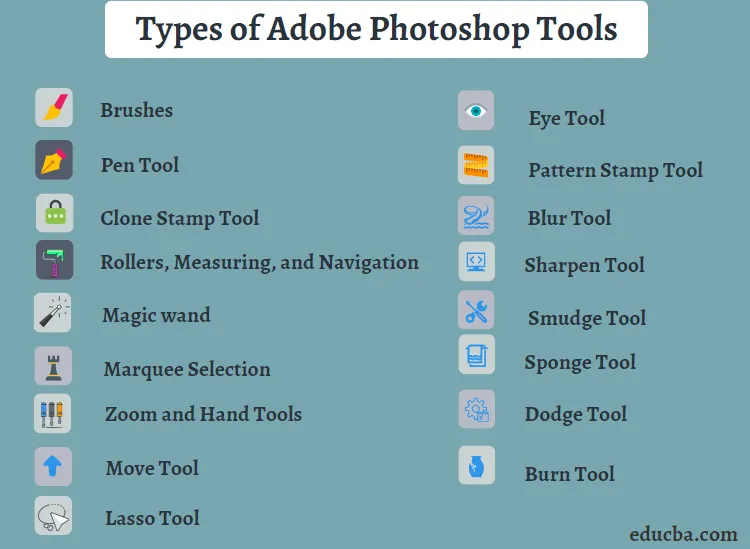
1. Harjat: Useita tyyppejä, joiden paksuus on erilainen, voidaan käyttää tarpeen mukaan.
2. Kynätyökalu: Kynätyökalut ovat paljon joustavia piirtämään käsin vapaata vetämistä, magneettista kynää ja muodostaa kynän kuvan ja sen käyrien ja muotojen mukaan.
3. Clone Stamp Tool: kloonata samat värit ja kuviot saman kuvan muihin paikkoihin.
4. Rullat, mittaus ja navigointi: Se auttaa säilyttämään muodon koon käyttö bannerissa, Pampa myöhässä, paperiesineiden suunnittelu ja monet muut.
5. Taikasauva: Jos haluat valita saman värisen osan tai yksittäisen kerroksen osan, joka eroaa kuvasta.
6. Marquee Selection: Työkalussa on rajaus, viipalointi, siirtäminen jne. Kuvan ja yksittäisten kerrosten säätämiseksi vaaditun alueen ja muodon mukaan.
7. Zoomaus ja käsityökalut: Molemmat auttavat työskentelemään kuvan eri pikselitasoilla ja liikkumaan työskentelykuvan alueelta toiselle.
8. Siirrä työkalu: Siirrä työkaluja käytetään kuvien, tasojen, kansioiden käsittelemiseen ja tiedon hankkimiseen.
9. Lasso-työkalu: Voimme valita kuvan kuvassa olevan alueen ja toimia vastaavasti vapaassa tilassa. Lasso-työkalulla on 2 lisävaihtoehtoa, kuten magneettinen Lasso ja polygonal Lasso -työkalut, jotka auttavat leikkaamaan kuvan osiota tarkalleen vaatimusten mukaisesti korkeilla sopimusreunoilla ja valituilla rajoilla.
10. Silmätyökalu: Tätä Adobe Photoshop -työkalua käytetään poistamaan valokuvassamme ei-toivottu punasilmäisyys, suljetut silmät, lemmikkisilmävaikutus. Saadaksesi visuaalisen realistisen silmäkuvan kuvien ihmisille.
11. Kuvioleimatyökalu: Sitä käytetään kopiointiin tai maalataan sama osa alueesta, jota käytetään viitteenä ottelukuvioihin kuvissa tarvittaessa.
12. Sumennustyökalu: Tämä auttaa kuvan pehmeiden ja kovien reunojen hallintaa lisäämällä kuviin sileän ja pystysuuntaisen tunnelman.
13. Teroitus-työkalu: Teroitus-työkalu lisää kuvan kylläisyyttä, väriyhdistelmiä ja visuaalisia tarkennuksia keskittymällä kuvan pehmeisiin reunoihin.
14. Smudge-työkalu: Smudge-työkalulla voimme stimuloida kuvan kuvan komponentteja, joita voidaan vetää ja työntää asettaaksesi ne oikeaan kohtaan kuvassa. Sormia, tikkuja jne. Voidaan siirtää märänä maalina vetämällä suuntiin.
15. Sienityökalu: Se auttaa muuttamaan alueen väriä ja kylläisyyttä.
16. Dodge-työkalu: Se valaisee kuvassa valitun osan ja vaaleuttaa osan varjoilla.
17. Poltintyökalu: Se tummentaa kuvassa valittua aluetta, mikä auttaa lisäämään yksityiskohtia ja korostamaan kuvaa.
Muutamia työkaluja, jotka voivat suorittaa konfiguroimalla projektin kysynnän perusteella, harvat niistä ovat kompostointityökalu, Perspective Crop -työkalu, Cookie cutter -työkalu, Lyijykynätyökalu, Content-Aware Move -työkalu, Suoraustyökalu jne. työkalut, jotka käyttävät pikanäppäimiä säästämään aikaa ja lisäämään tehokkuutta. Jokainen henkilö, joka on kiinnostunut oppimaan Photoshopia, edellyttää hyvää käytännön käytäntöä.
Johtopäätös: Adobe Photoshop Tools
Adobe Photoshop Tools on yksi parhaista työkaluista jokaiselle, joka on kiinnostunut ja haluaa tuntea graafisen suunnittelun, kuvankäsittelyn, uuden paperiartikkelin rakenteen, lehden suunnittelun, valokuvia useista tapahtumaparannuksista ja monia muita kuviin liittyviä määrityksiä. tarvitsee. Sen käyttöliittymä on paras ja helppo ymmärtää ja käsitellä vaaditut näkökohdat. Sovelluksessa on tarpeeksi työkaluja ja tekniikoita oppimaan ja ymmärtämään kuvan visuaalisia parannuksia parhaan käyttökokemuksen saavuttamiseksi katselun aikana.
Opiskeltuaan ja käytännössä erilaisia tehtäviä Photoshopilla olemme valmiita hakemaan samanlaisia taitoa koskevia töitä ja näyttämään samat tekniset ja teoreettiset tietämyksemme ja saamaan työpaikan. Alalla on useita projekteja erilaisille nimityksille ihmisille, kuinka he ovat luovia ja joilla on käytöstä poistumattomat konseptit ja sovelluskokemus, jotka voidaan näyttää esimerkiksi Photoshop-sovelluksella.
Suositellut artikkelit
Tämä on opas Adobe Photoshop Tools -sovellukseen. Tässä keskustelimme konseptista, erilaisista työkaluista Adobe Photoshopissa. Voit myös käydä läpi muiden ehdotettujen artikkeleidemme saadaksesi lisätietoja -
- CorelDRAW-työkalut
- Pencil Tool Photoshopissa
- Tehosekoittimen työkalut
- Logon suunnittelun ja brändäyksen hämmästyttävä merkitys
- Adobe Speedgrade
- Mikä on CorelDraw? | Coreldraw'n eri perusteet